
Для некоторых людей нормальный маршрутизатор подходит для их беспроводных нужд. Но если у вас есть мертвые зоны по всему дому, вам может пригодиться ячеистая система Wi-Fi, например Ээро . И даже если вы знакомы с системой Eero, вот все изящные вещи, которые вы можете сделать с ней, о которых вы, возможно, не знали.
Используйте другой маршрутизатор вместе с Eero
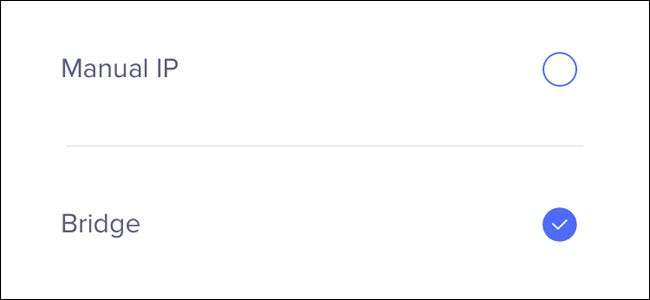
СВЯЗАННЫЕ С: Как использовать Eero в режиме моста, чтобы сохранить расширенные функции вашего маршрутизатора
В зависимости от того, как настроено ваше интернет-соединение, вы Можно используйте свой основной блок Eero в качестве единственного маршрутизатора, но если у вас есть продвинутый маршрутизатор, который вам действительно нравится, или комбинация модем / маршрутизатор, которую вы вынуждены использовать вашим интернет-провайдером, вы все равно можете использовать этот старый маршрутизатор. Вам просто нужно переведите свой Eero в режим моста .
Для этого нажмите кнопку меню и перейдите в «Сетевые настройки»> «Дополнительные настройки»> «DHCP и NAT» и выберите «Мост». Это просто превратит вашу сеть Eero в базовую ячеистую сеть Wi-Fi, при этом все еще полагаясь на ваш существующий маршрутизатор для назначения IP-адресов и тому подобного.
Перезагрузите их со своего телефона
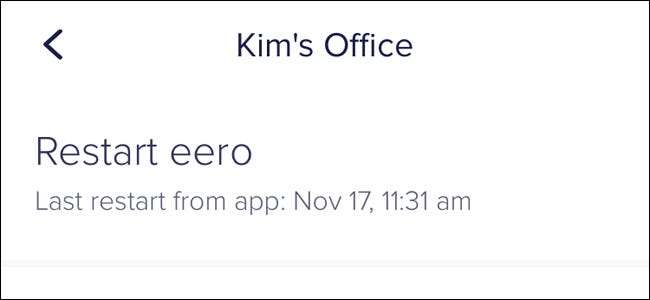
СВЯЗАННЫЕ С: Почему перезагрузка маршрутизатора решает так много проблем (и почему вам нужно подождать 10 секунд)
Ваши Eeros капризничают, и вам нужно дать им сильный удар в тыл? Как и любой другой роутер , иногда может помочь перезагрузка. Однако, в отличие от большинства маршрутизаторов, вам не нужно физически отключать и повторно подключать маршрутизаторы Eero, если они доставляют вам проблемы.
Благодаря приложению Eero вы можете перезагрузите их прямо с телефона не вставая с дивана. Просто нажмите на устройство Eero на главном экране и выберите «Перезагрузить Eero».
Создайте гостевую сеть Wi-Fi
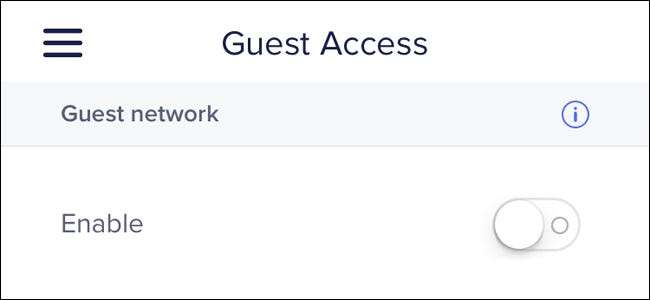
СВЯЗАННЫЕ С: Как предоставить гостевой доступ к вашей сети Wi-Fi Eero
Ваша семья и друзья, вероятно, достаточно надежны, чтобы вы могли легко дать им пароль к своей сети Wi-Fi. Но все же есть веская причина создать для них отдельную гостевую сеть, и Eero позволяет тебе сделать это .
Все, что вам нужно сделать, это нажать на кнопку меню и выбрать «Гостевой доступ». Оттуда включите его, а затем настройте свои параметры. Тогда ваши гости смогут получить доступ к Wi-Fi в вашем доме, но у них не будет доступа ни к чему другому в вашей сети.
Переименовать устройства в вашей сети
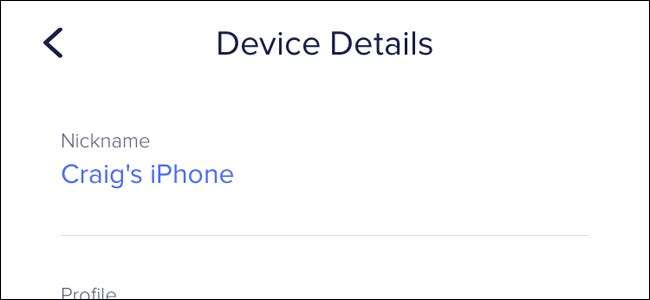
СВЯЗАННЫЕ С: Как переименовать устройства в вашей сети в приложении Eero
По умолчанию устройства в вашей сети будут отображаться в приложении Eero как беспорядочная ерунда, но вы можете переименовать эти устройства к вещам, которые имеют немного больше смысла.
Все, что вам нужно сделать, это нажать на место, где написано «XX подключенных устройств» в верхней части главного экрана, выбрать устройство из списка и ввести новое имя для устройства в разделе «Псевдоним». Таким образом, вы будете знать, кто и когда подключился (а если кто-то подключился, то не должно быть).
Выключите светодиодные фонари
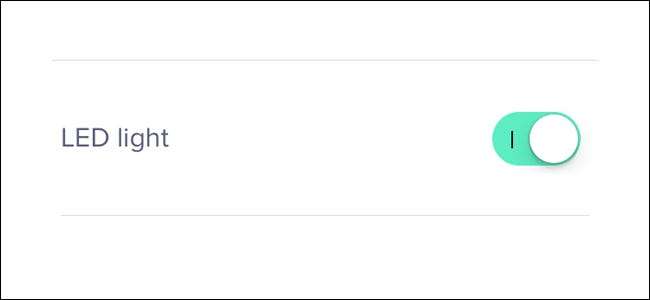
СВЯЗАННЫЕ С: Как выключить светодиодные индикаторы на ваших модулях Wi-Fi Eero
Не нравятся яркие светодиоды на передней панели каждого устройства Eero? Вы можете выключить их прямо из приложения Eero .
Просто нажмите на устройство Eero на главном экране, а затем выберите «LED Light» на следующем экране. Оттуда вы можете включать и выключать его.
Управляйте своими Eeros с помощью Alexa

СВЯЗАННЫЕ С: Как управлять своей сетью Wi-Fi Eero с помощью Amazon Echo
Хотя вы не можете многое сделать с Alexa, когда дело доходит до вашей сети Eero, это все равно довольно круто, если вы можете некоторые вещи используя силу своего голоса .
Все, что вам нужно сделать, это установить навык Eero Alexa, и тогда вы сможете приостановить Интернет, включить и выключить светодиоды и даже найти свой телефон, в зависимости от того, к какому устройству Eero он ближе всего.
Прямые порты для удаленного доступа
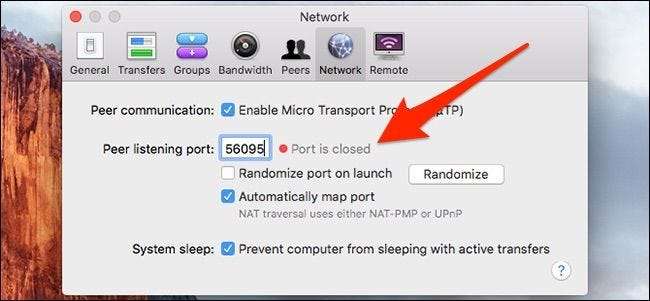
СВЯЗАННЫЕ С: Как перенаправить порты в вашей системе Wi-Fi Eero
Переадресация портов доступна практически на каждом существующем маршрутизаторе, и Ээро не исключение .
На вашем компьютере могут быть некоторые приложения, которым требуется некоторая помощь в подключении к внешнему миру, и здесь переадресация портов пригодится. В приложении Eero вы можете сделать это, нажав кнопку меню и перейдя в «Настройки сети»> «Дополнительные настройки»> «Резервирование и перенаправление портов». Отсюда действительно легко перенаправить любой нужный вам порт.
Ограничьте доступ в Интернет для определенных членов семьи
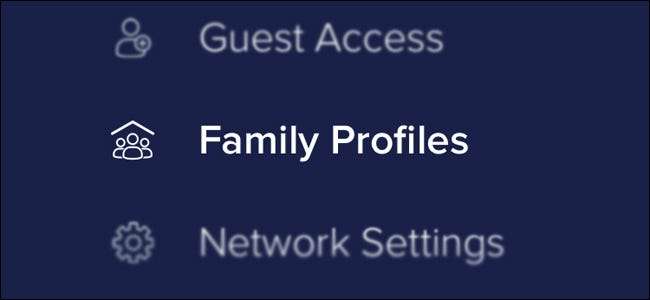
СВЯЗАННЫЕ С: Как создать семейные профили с Eero для ограничения доступа в Интернет
Если у вас есть дети в доме и вы хотите, чтобы они сидели на строгой интернет-диете, вы можете ограничить их доступ в Интернет с помощью функции семейных профилей Eero.
Просто нажмите кнопку меню и выберите «Семейные профили». Оттуда вы можете создать профиль для конкретного члена семьи и установить ограничения по времени или запланированное время, когда они могут получить доступ к Интернету.







![Общие сведения о блоках питания от настенных бородавок [Electronics]](https://cdn.thefastcode.com/static/thumbs/understanding-wall-wart-power-supplies-electronics.jpg)